Методи виправлення помилки Помилка завантаження 5 0000065434

- 1237
- 44
- Mrs. Delbert D'Amore
Багато людей, які використовують програму Steam для Windows, стикаються з помилкою під кодом 5 0000065434, намагаючись завантажити гру. Більше того, решта функцій програмного забезпечення зазвичай виконуються регулярно: ви можете спілкуватися з іншими геймерами, створювати потоки, слухати музику тощо.

Помилка завантаження помилок 5 0000065434.
Що спричиняє помилку завантаження програми 5 0000065434
Причини помилки помилки завантаження програми з кодом 5 0000065434 можуть бути різними - ми представимо їх найбільш ймовірність:
- Сама програма працює неправильно, можливо, помилка виникла навіть на етапі його встановлення на ПК;
- На сайті виникла проблема, супутник якого є застосуванням;
- У системі Windows сталася невдача.
Найчастіше проблема виникає саме з додатком, навіть на етапі його встановлення. Іноді система пропускає деякі важливі елементи, а в розділах немає необхідних файлів. На самому хостингу є також часті проблеми. Часто в самій операційній системі Windows є несправності, які перешкоджають нормальній роботі програми, особливо неофіційні копії ОС підлягають цьому.
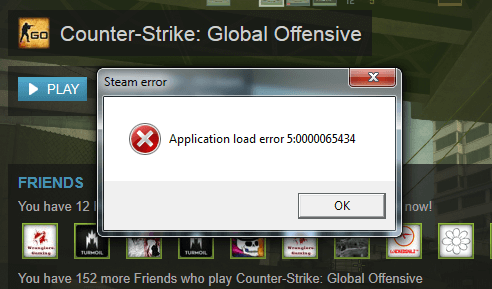
Виправлення помилки помилки завантаження програми
Тепер поговоримо про те, що робити, щоб виправити помилку. Спробуйте кожен метод, а потім подивіться, як поводиться програма.
Очищення пари замовника клієнта
- Відкрийте "провідник" і знайдіть у списку зліва "комп'ютер" - "диск C".
- Розгорніть вміст системного диска та введіть у папку програмних файлів, а в ній те, що виділяється "стимул".
- Видаліть вміст AppCache. Не хвилюйтеся, якщо ви отримаєте повідомлення про те, що ви не зможете знищити деякі файли - просто пропустити їх, вони важливі для роботи.
- Тепер відкрийте заявку та плюйте, а потім знову зайдіть у свій рахунок.
- Спробуйте завантажити гру і подивитися, як піде процес, чи вдалося вам все виправити.

Встановлення режиму сумісності
Тепер вам потрібно перевірити, як програма взаємодіє з системою. Для цього:
- Клацніть на значок "Steam" за допомогою правої кнопки миші.
- Виберіть властивості та перейдіть на вкладку Compatibolyy.
- Підтвердити, що ви є "адміністратором" цього ПК і хочете запустити програмне забезпечення від власного імені.
- Вам також буде запропоновано запустити програму в режимі сумісності з будь -якої версії Windows - спробуйте вибрати свій власний або більше старий і перевірити, як це відображалося в додатку.
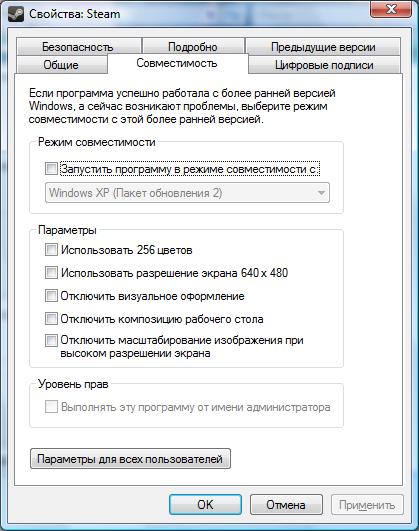
Не забудьте перезапустити комп'ютер після зміни налаштувань.
Правильна установка злому
Помилка при запуску гри може бути пов'язана з піратським ключем, який ви використовували. Якщо ви використовуєте Keigen або Kryak, що, звичайно, є абсолютно незаконним і порушує авторські права, то уважно прочитайте, що робити.
- Як правило, вам потрібно скопіювати певний файл, встановити гру, але не запускати.
- Натомість вам потрібно знайти на «дискі» з папкою гри та вставити скопійований елемент, погодившись замінити джерело.
- Після перезавантаження, і лише тоді запуск програми слід.
У кожному випадку інструкція може бути різною. Можливо, що самі розробники цього зробили якусь помилку або забули включити необхідні елементи в упаковку. Якщо нічого не виходить, вам доведеться придбати платну версію або шукати тріщину в іншому місці.
Перевстановлення ігрового клієнта
Крім того, ефективним заходом може бути перевстановлення ігрового клієнта - можливо, востаннє щось втратило і втрачено.
- Для початку відкрийте "пошук" та підійдіть там: "Панель управління".
- Клацніть на піктограму та знайдіть у списку "Steam", виділіть його.
- Клацніть над кнопкою "Видалити".
- Завантажте розподіл додатків та запустіть установку, дотримуючись інструкцій.
- Увійдіть, завантажте гру та спробуйте її встановити ще раз.
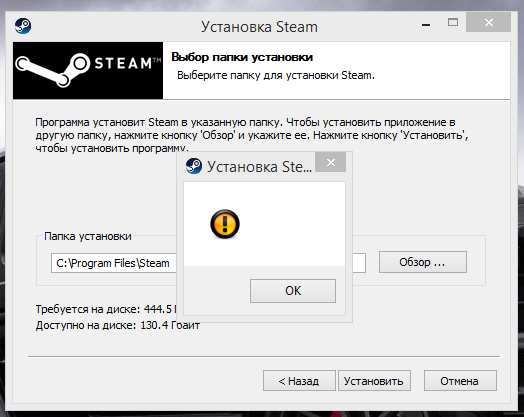
Віруси перевіряють комп'ютер
Не так часто, але все -таки трапляється, що причина помилки лежить у вірусах, які вражають систему. Щоб перевірити це:
- Завантажте деякий популярний та надійний антивірус.
- Запустіть перевірку або систему в цілому, або ігрові файли та програми.
- Якщо щось знайдено, погоджуйтеся перенести всі підозрілі елементи до карантин або видалити їх.
- Видаліть залишки гри та "пари" та перевстановити все.
Іноді антивірус заважає встановити абсолютно безпечну гру, враховуючи її файли підозрілими. Ви можете спробувати відключити фільтрацію трафіку:
- Відкрийте головне вікно захисника.
- Знайдіть розділ "Параметри" або "Налаштування".
- Переглянути глави щодо підключення до Інтернету та забороняють контроль потоку.
Якщо ви натрапили на антивірус із складним інтерфейсом, і ви не знайшли правильних налаштувань, а потім просто вимкніть його під час встановлення гри, а потім знову ввімкніть її. Не намагайтеся завантажити гру з робочого ПК - як правило, є потужна захист, управління якої надається системному адміністратору.

Що робити, якщо нічого не допомагає
Спочатку спробуйте перевірити систему на помилки та відновити звичайну роботу, якщо це необхідно. Ідіть так:
- Відкрийте "Комп'ютер" - "Диск С".
- Клацніть на неї за допомогою правої кнопки та виберіть параметр "Властивості", вкладку "Сервіс" та натисніть кнопку "Дефрагментація".
- Зачекайте, поки процес завершиться, і перезавантажте ПК.
Ви також можете зробити це по -іншому:
- Введіть "Пошук": "Колодний рядок".
- Клацніть на піктограму правою кнопкою миші та виберіть "Почати від імені адміністратора".
- Запитайте команду: chkdsk c: /f /r (замість "c" у вас може бути інша літера, яка вказує на системний диск) і натисніть "ввести" ввести ".
- Зачекайте завершення процесу та проведіть перезавантаження, а потім спробуйте встановити гру ще раз.
Якщо все в порядку з системою, то проблема полягає в грі. Обов’язково напишіть до Служби підтримки (особливо якщо ви купили офіційний розподіл), поясніть їм ситуацію у всіх деталях та додайте скріншоти для отримання більш чіткості. Звичайно, ваша проблема буде вирішена за короткий час.

